iOS 7 제어 센터는 가장자주 사용하는 설정을 매우 쉽게 전환 할 수 있기 때문에 OS의 기능에 대해 이야기했습니다. iOS 7의 새로운 기능 외에도 디자인은 히트와 미스로 논쟁되고 있습니다. iOS 7이 모든 사용자를 위해 출시되기를 기다리는 동안 개발자는 iOS 6을 실행하는 탈옥 된 기기에서 iOS 7의 모양과 느낌을 복제 할 수있는 방법을 고안했습니다. 마찬가지로 Android 개발자도 iOS 7을 플랫폼에 더 인기있는 기능 통제실 많은 이야기를 가져 오는 앱 중 하나입니다.모든 Android 기기에 대한 제어 센터. Wi-Fi, 데이터 연결, 손전등, Bluetooth, 비행기 모드, 화면 방향 및 자동 밝기를 전환 할 수있는 완벽하고 기능이 뛰어난 제어 센터를 추가합니다. 또한 장치의 미디어 및 벨소리 볼륨과 밝기 수준을 제어 할 수있는 슬라이더가 있습니다. 알람, 계산기 및 카메라에 빠르게 액세스 할 수 있습니다. 앱에서 추가 한 제어 센터는 잠금 화면을 포함한 모든 화면에 표시 될 수 있습니다.
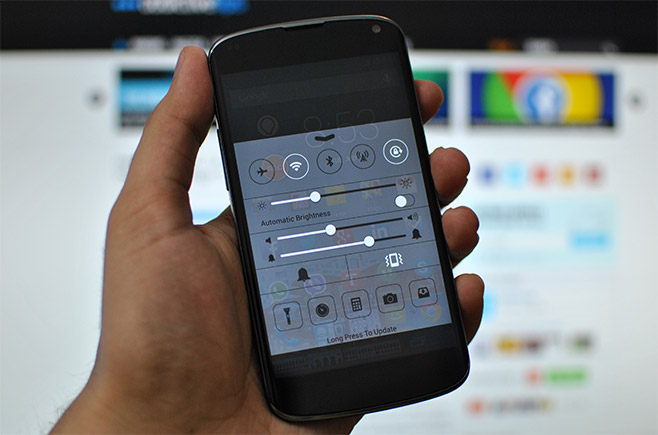
설치가 완료되면 제어 센터를 열어 활성화하십시오‘서비스 시작’스위치를 켜서 그런 다음 '터치 가능 영역'을 탭하여 관리하십시오. 네비게이션 바 또는 Google Now가있는 사용자는 제어 센터를 쉽게 불러 오려면 화살표의 너비와 높이를 늘려야합니다. 기본적으로 중앙에 위치하지만 아래쪽 가장자리에 그대로 있지만 오른쪽이나 왼쪽으로 이동할 수도 있습니다. 화살표를 위로 드래그하고 맨 아래에서 위로 스 와이프하지 마십시오. Google Now가 대신 나타납니다.
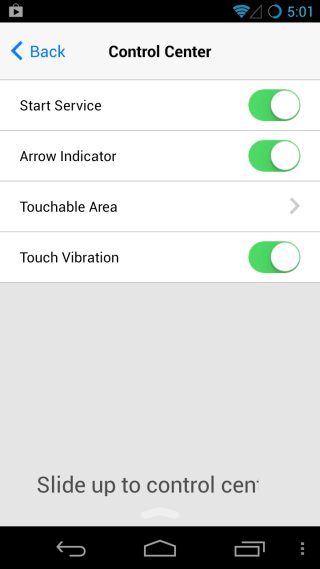
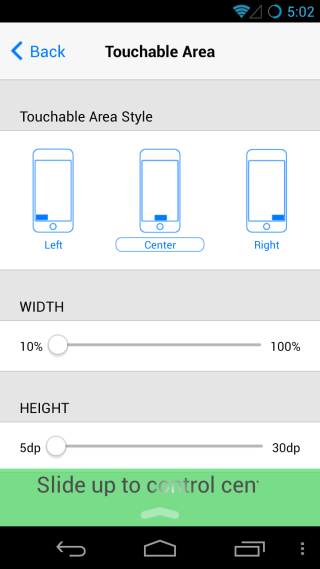
그 밖의 모든 것은 제어 센터에서 이루어집니다그 자체. 카메라 앱을 설정하려면 화살표를 위로 스 와이프하고 카메라 버튼을 길게 누릅니다. 이것은 우리가 다소 심각한 버그에 부딪친 곳입니다. 앱이 기본 카메라 앱을 감지하거나 시작하지 않으므로 타사 앱을 설치하고 팝업되는 앱 목록에서 앱을 선택해야합니다.
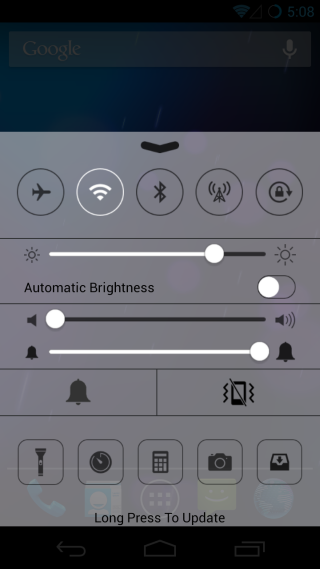
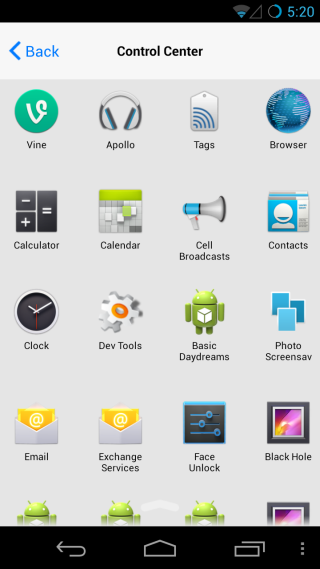
컨트롤은 이해하기 쉽지만하단의 마지막 버튼은받은 편지함과 비슷합니다. 우리는 이것을 스스로 알아낼 수 없었지만, 다른 앱으로로드 된 'GameCenter'앱을 열었을 때 수익 창출 방법 인 것 같습니다 (일부는 정크로 보임). 다른 모든 버튼은 완벽하게 작동합니다. 스피커 슬라이더는 미디어 볼륨을 제어하고 벨 슬라이더는 벨소리 볼륨을 제어합니다. 마찬가지로 밝기 슬라이더 작동도 완벽하게 작동합니다. 모양과 관련하여 Control Center는 iOS 7 기능을 매우 잘 복제했으며 화살표를 위아래로 드래그 할 때 화살표가 선으로 평평 해지는 것과 같은 세부 사항에주의를 기울였습니다.
Play 스토어에서 제어 센터 설치







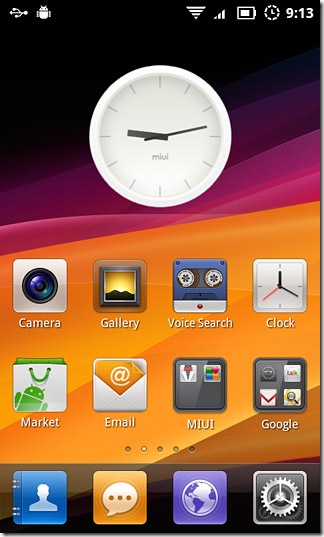





코멘트